Android Studio nedir?
Android Studio, Android uygulamaları geliştirmeye yarayan ve Google tarafından önerilen resmi programlama arayüzüdür.
Android Studio’nun geliştiricilere temel olarak sağladığı özellikler şunlardır:
- Gradle tabanlı, esnek proje inşa sistemi.
- Farklı özellik ve sürümlere göre çoklu APK çıktısı.
- Temel proje şablonlarıyla hızlı ve kolay proje üretimi.
- Ekran tasarımlarını kolaylaştıran sürükle-bırak özellikli zengin editör.
- Uygulamanın performansı, kullanılabilirliği, farklı sürümlerde çalışabilirliğinin kontrol edilebileceği test araçları.
- Kolay ve güvenli APK imzalanması.
- Ek uğraşa gerek kalmadan Google hizmetlerini uygulamaya ekleyebilme.
Android Studio nasıl yüklenir?
- Öncelikle buradan Android Studio indirme sayfasına gidiyoruz.
- Sistemimize uygun olan Android Studio sürümünü üzerine tıklayarak indiriyoruz.
- Kırmızı ile işaretli alana tıkladıktan sonra indir butonuna basıyoruz.

- Bu aşamadan sonra:
- İndirdiğimiz “.exe” uzantılı dosyamızı çalıştırıyoruz ve gelen ekranda ileri düğmesine basıyoruz.
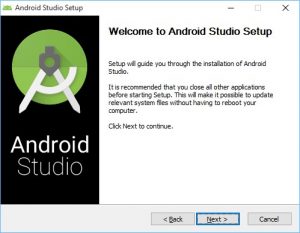
- Karşımıza çıkacak ekranda yüklemek istediğimiz bileşenleri seçiyoruz ve tekrar ileri düğmesine basıyoruz.
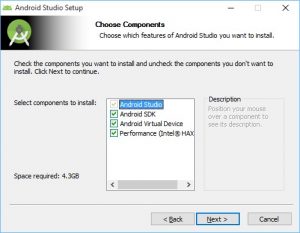
- İleri düğmesine bastıktan sonra yine lisans sözleşmesi karşımıza gelecek. Sözleşmeyi okuduktan sonra eğer kabul ediyorsak “I Agree” düğmesine basmamız gerekiyor.
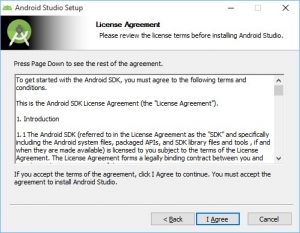
- Sözleşmeyi onayladıktan sonra karşımıza Android Studio’nun ve SDK’nın nereye yükleneceğini soran bir pencere gelecek. Uygun yerleri belirttikten sonra tekrar ileri düğmesine basıyoruz.
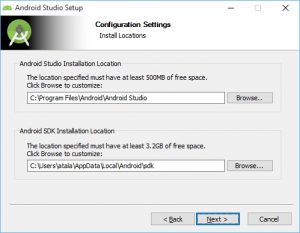
- Eğer Intel Donanım Hızlandırıcı’ya sahipseniz, Bir sonraki adımda ise karşımıza Android uygulamanız için kullanabileceğiniz emülatörün kurulum ayarlarının bulunduğu ekran çıkacak. Buradan emülatörün kullanabileceği bellek miktarını ayarlayabilirsiniz. Intel Donanım Hızlandırıcı desteği bulunmayan bilgisayarlarda, bu pencere görüntülenmeden, doğrudan bir sonraki adıma geçilmektedir.
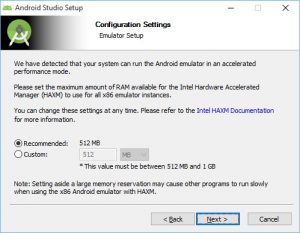
- Android Studio’nun “Başlat” çubuğunda kısayol olarak gözükmesini istemiyorsak “Do not create shortcuts” seçeneğini işaretliyoruz ve “Install” düğmesine basıyoruz.
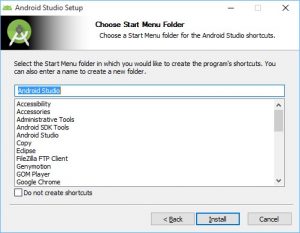
- Ardından kurulum işlemimiz başlıyor. Bu işlem bilgisayarınızın hızına göre zaman alabilir.
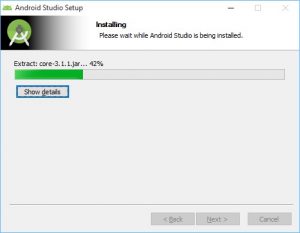
- Kurulum bittikten sonra “Next” düğmesine tıklıyoruz. Çıkan pencereden “Finish” düğmesine tıklıyoruz ve kurulumu sonlandırıyoruz. Artık Android Studio’yu kullanmak için hazırsınız. Artık uygulama oluşturmaya başlayabilirsiniz.
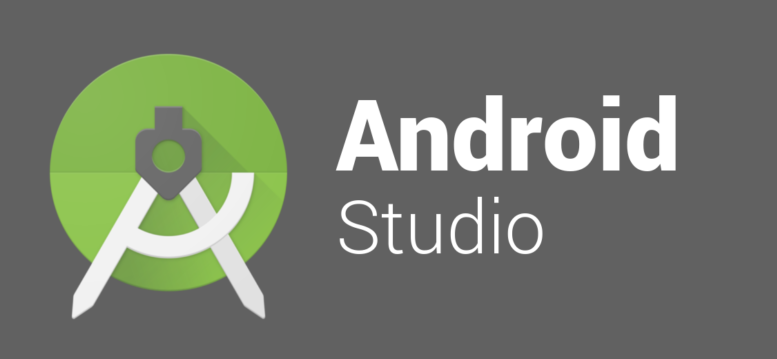

Be the first to comment on "Android Notları: Android Studio nedir, nasıl yüklenir?"